在新版本的函数公式中 , Xlookup公式用法简单 , 受到大多数朋友的喜欢,比如左边是工资表数据,我们想根据姓名,查找出多个字段的结果
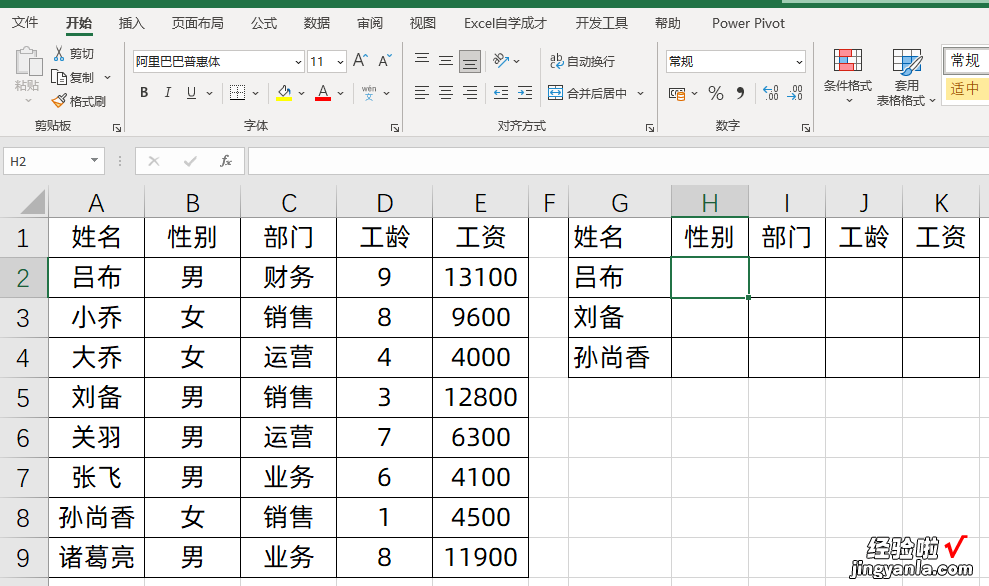
Xlookup函数公式一次性查找多个值
如果我们使用Xlookup函数公式,只需要在H2单元格中输入公式:=XLOOKUP(G2,A:A,B:E)
就可以得到结果了
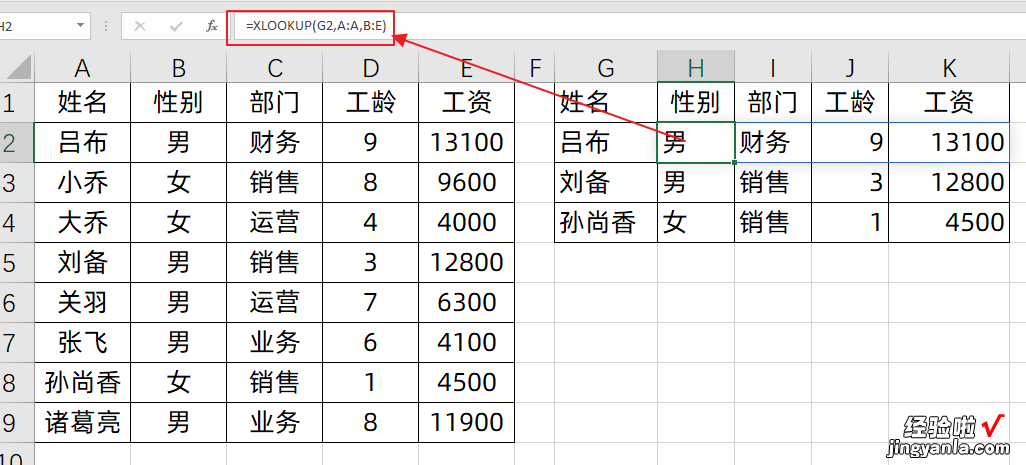
XLOOKUP公式万能用法,=XLOOKUP(查找值,查找列,结果列)
结果列可以是单列,也可以是多列,太方便了
Vlookup公式一次性查找多个值
如果要使用Vlookup来查找的话,我们还要结合另外2个知识点才能一次性查找出来,那就是Column()公式,以及相对引用和绝对引用方式,需要输入的公式是:=VLOOKUP($G2,$A:$E,COLUMN(B1),0)
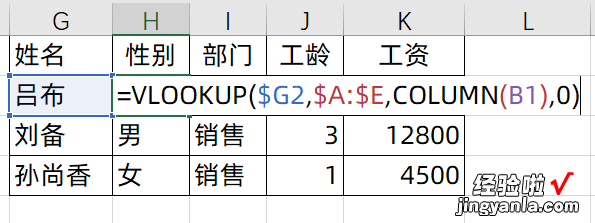
查找值G2单元格,要按3下F4固定列标 , 查找数据区域A:E列要按1下F4绝对引用,第3个参数要使用Column(B2)返回B2单元格在第几列,代替我们普通的数字 。
一次性查找多个值,顺序不一致
以上我们的结果列的顺序是和原数据中的顺序一模一样的,如果说不一样呢 , 如下所示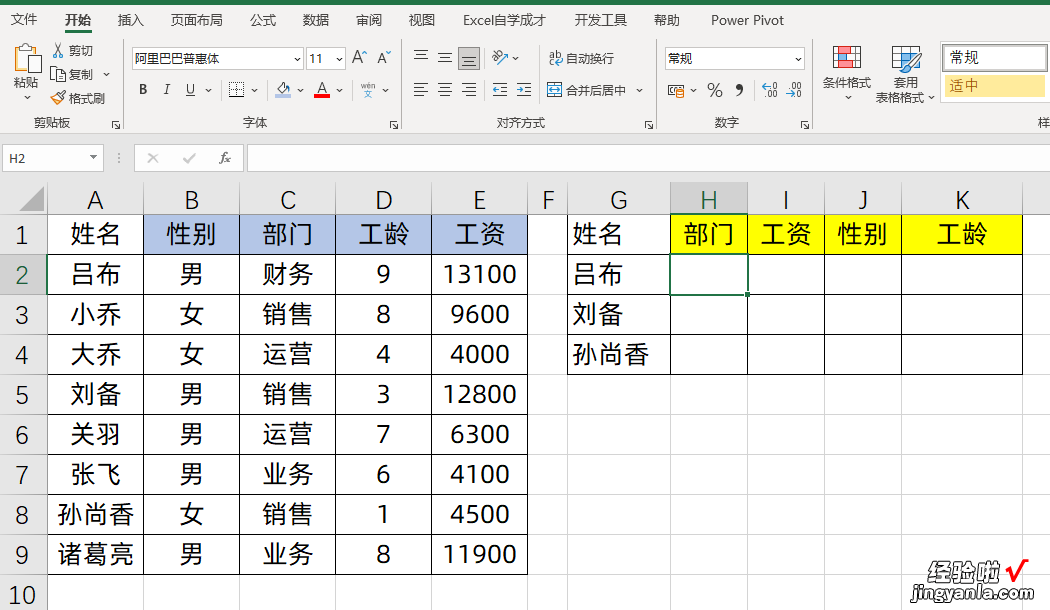
这个时候用Xlookup公式就不方便了,但是用Vlookup Match组合就无敌了
首先,固定用法VLOOKUP($G2,$A:$E,第几列,0),查找不同的字段,就是在不同的列,这个时候我们可以用Match公式来自动的定位在第几列
=MATCH(H$1,$A$1:$E$1,0)
部门字段,在第一行字段名称里面去查找,返回的就是第3列 , 也是Vlookup的结果列位置
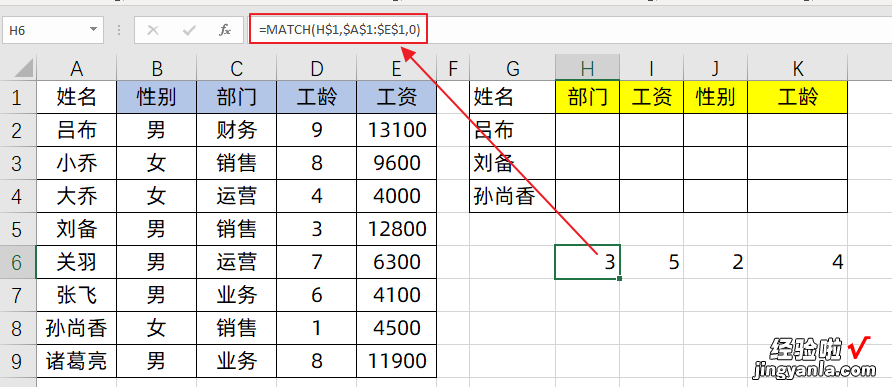
所以说我们把Match公式当成Vlookup的第3参数,整体的公式是:
=VLOOKUP($G2,$A:$E,MATCH(H$1,$A$1:$E$1,0),0)

这个时候,公式可以是固定的,你字段名字可以随便改 , Match公式能自动定位到第几列,从而得到正常的结果
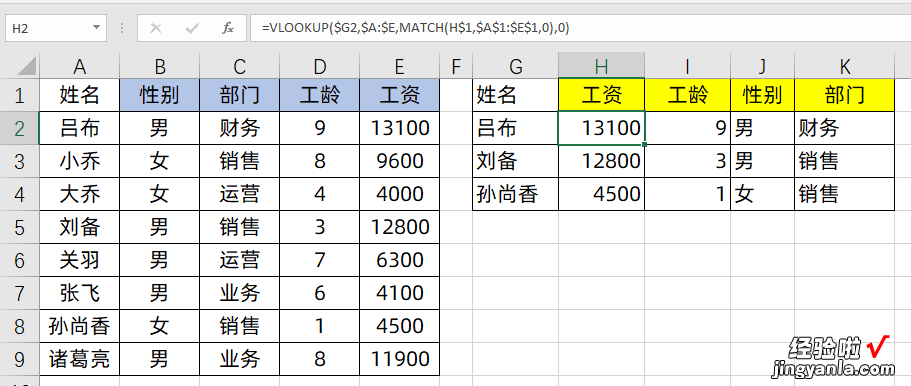
但是Xlookup公式,就没法一次性的得到多个结果了
【Xlookup再牛,也打不过Vlookup Match公式组合】关于这个小技巧,你学会了么?动手试试吧!
